最近这段时间在尝试用Inventory建立化合物的库存管理系统,由于Inventory使用的是SQL Server 2005 Express,在使用过程中需要用到SQL Server 2005 Express的远程连接功能,而安装时默认远程连接功能是没有打开的。在网上东拼西凑找了不少资料,终于成功的将SQL Server 2005 Express的远程连接功能打开了。以下是SQL Server 2005 Express 远程访问设置的步骤:
1、确认成功安装SQL Server 2005 Express和数据库服务已经启动。安装完成后,可以通过随SQL Server 2005 Express一同安装的工具 SQL Server Configuration Manager 查看数据库服务和其他的配置信息。
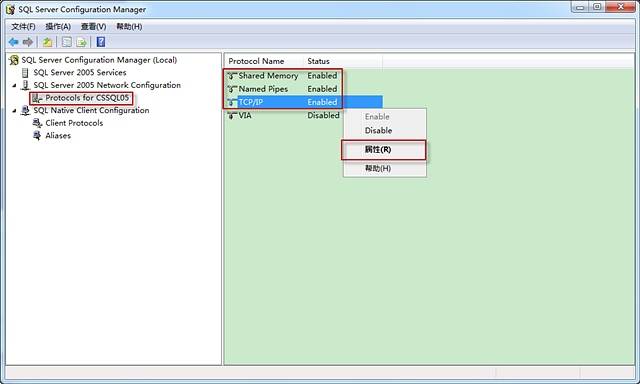
2、在“开始菜单->所有程序->Microsoft SQL Server 2005”中启动管理工具
,管理界面如下所示:

选中“Surface Area Configuration for Services and Connection”选项,修改DATA Engine的Remote Connection属性,修改后的属性如下图所示:

3、在Windows防火墙中为SQL Server 2005和SQL Server Browser 服务创建例外
3.1.在“控制面板->系统和安全->Windows 防火墙”,单击“允许程序成功通过Windows防火墙”选项卡,然后单击“允许运行另一程序(R)”。

3.2.在“添加程序”窗口中,单击“浏览”。
3.3.单击C:\Program Files\Microsoft SQL Server\MSSQL.1\MSSQL\Binn\sqlservr.exe可执行程序,单击“打开”,然后单击“确定”。
3.4.单击C:\Program Files\Microsoft SQL Server\90\Shared\sqlbrowser.exe 可执行程序,单击“打开”,然后单击“确定”。
注意:上述路径可能会根据 SQL Server 2005 的安装位置而不同。

4、检查TCP/IP的1433端口是否打开。
在命令窗口输入如下命令“netstat -na”查看服务器监听的所有端口,如果我们设备的1433(SQL server的缺省端口)端口正在监听,则表明我们启用SQL Server 2005 Express网络操作成功。
如果发现1433端口没有被监听,就需要在SQL Server Configuration Manager 查看TCP/IP端口是否配置正确。如果发现服务器地址中TCP Port未使用,则需要将IPALL的TCP Dynamic Ports的内容删除,同时将IPALL的TCP Port改为1433(只改IP1不好用,在这个问题很多网上的解决办法都没有明确)。



5、 完成以上操作后需要在SQL Server Configuration Manager中重新启动数据库服务才能使修改生效,下图的操作可以完成数据库服务的重启。

1、确认成功安装SQL Server 2005 Express和数据库服务已经启动。安装完成后,可以通过随SQL Server 2005 Express一同安装的工具 SQL Server Configuration Manager 查看数据库服务和其他的配置信息。
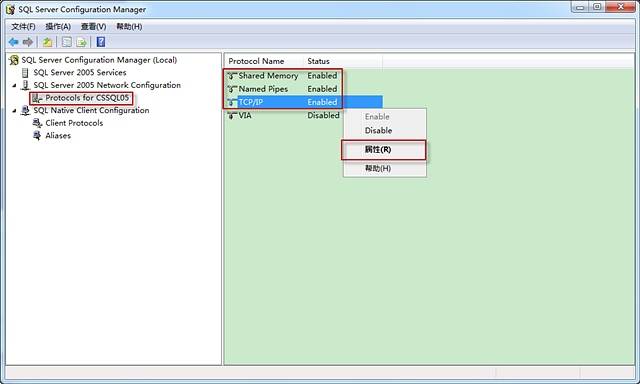
2、在“开始菜单->所有程序->Microsoft SQL Server 2005”中启动管理工具

,管理界面如下所示:

选中“Surface Area Configuration for Services and Connection”选项,修改DATA Engine的Remote Connection属性,修改后的属性如下图所示:

3、在Windows防火墙中为SQL Server 2005和SQL Server Browser 服务创建例外
3.1.在“控制面板->系统和安全->Windows 防火墙”,单击“允许程序成功通过Windows防火墙”选项卡,然后单击“允许运行另一程序(R)”。

3.2.在“添加程序”窗口中,单击“浏览”。
3.3.单击C:\Program Files\Microsoft SQL Server\MSSQL.1\MSSQL\Binn\sqlservr.exe可执行程序,单击“打开”,然后单击“确定”。
3.4.单击C:\Program Files\Microsoft SQL Server\90\Shared\sqlbrowser.exe 可执行程序,单击“打开”,然后单击“确定”。
注意:上述路径可能会根据 SQL Server 2005 的安装位置而不同。

4、检查TCP/IP的1433端口是否打开。
在命令窗口输入如下命令“netstat -na”查看服务器监听的所有端口,如果我们设备的1433(SQL server的缺省端口)端口正在监听,则表明我们启用SQL Server 2005 Express网络操作成功。
如果发现1433端口没有被监听,就需要在SQL Server Configuration Manager 查看TCP/IP端口是否配置正确。如果发现服务器地址中TCP Port未使用,则需要将IPALL的TCP Dynamic Ports的内容删除,同时将IPALL的TCP Port改为1433(只改IP1不好用,在这个问题很多网上的解决办法都没有明确)。



5、 完成以上操作后需要在SQL Server Configuration Manager中重新启动数据库服务才能使修改生效,下图的操作可以完成数据库服务的重启。























 1043
1043

 被折叠的 条评论
为什么被折叠?
被折叠的 条评论
为什么被折叠?








